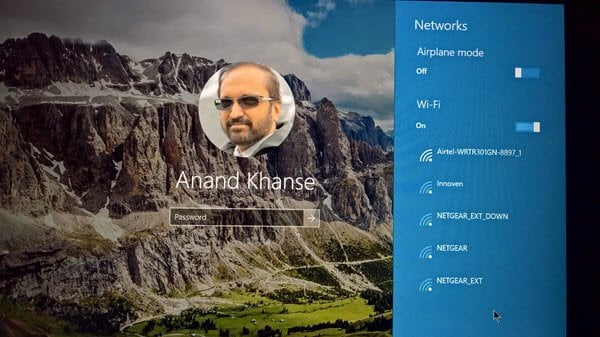Puede haber un momento en el que reciba un Su dispositivo/PC está desconectado. Inicie sesión con la última contraseña utilizada en este mensaje de dispositivo/PC cuando inicie su equipo con Windows 10 o Windows 8 e intente iniciar sesión. Si estás enfrentando este problema, entonces este post puede ayudarte a resolverlo.
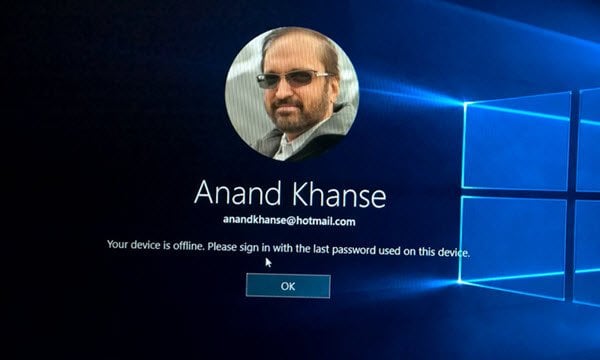
Este problema suele producirse cuando se utiliza una cuenta de Microsoft para iniciar sesión en el equipo con Windows 10 / 8.1 y se ha restablecido la contraseña en línea en la cuenta de Microsoft, Outlook o Hotmail, pero se ha olvidado de realizar el cambio en el equipo. Alternativamente, usted puede recibir este mensaje si usted inadvertidamente escribió la contraseña incorrecta en la casilla.
También puede ocurrir después de instalar las actualizaciones de Windows 10.
Su dispositivo está desconectado
Estas son algunas de las cosas que puede intentar para recuperar su WindowsPC. Vea qué escenario se aplica a su caso.
1] Si su dispositivo está configurado para conectarse automáticamente a Wi-Fi, asegúrese de que esté correctamente conectado a Internet o a una red y reinícielo.
2] En la parte inferior derecha de la pantalla verá iconos de red que le permitirán conectarse a Internet. Haz clic en el icono de WiFi/Banda ancha y se abrirá un panel desde la parte derecha como se muestra a continuación:
Ahora conecte su ordenador a Internet e introduzca su contraseña de cuenta de Microsoft .
3] Compruebe si su contraseña es correcta y, a continuación, introdúzcala con cuidado.
4] Asegúrese de que el bloqueo de mayúsculas no esté activado.
5] Nuestro autor, Arun Kumar, añade: «También puedes probar esto. Reinicie su PC. Cuando llegue a la pantalla de inicio de sesión, mantenga presionada la tecla Mayúsculas mientras selecciona el icono de encendido > Reiniciar. Después de reiniciar su PC en la pantalla Elegir una opción, seleccione Solución de problemas > Opciones avanzadas > Configuración de inicio > Reiniciar. Después de reiniciar su PC, seleccione F5 para el Modo a prueba de fallos con conexión en red. Vaya a Restaurar sistema y elija un buen punto anterior y vea si le ayuda.
6] Primero cree un punto de restauración del sistema y luego ejecute regedit para abrir el Editor del Registro. A continuación, navegue hasta la siguiente tecla:
HKEY_USERS;DEFAULTSoftware{Software}MicrosoftIdentityCRL\NStoredIdentities
Expandir StoredIdentities y eliminar la clave de la cuenta de Microsoft que está creando problemas. Una vez hecho esto, elimine este dispositivo de su cuenta de Microsoft visitando este enlace . Ahora intente iniciar sesión y ver si funciona. Siempre puede volver a agregar este dispositivo a la lista de dispositivos de su cuenta de Microsoft.
7] Si ha restablecido la contraseña en línea, utilice la nueva contraseña en su PC con Windows 10/8.
8] Intente restablecer su contraseña en línea de nuevo aquí , y utilice la nueva contraseña ahora.
9] En caso de que su teclado haya sido configurado para soportar varios idiomas, compruebe si está utilizando el idioma correcto. Puede comprobar su configuración en la barra de tareas. Más sobre esto al final de este post.
10] ¿Crees que tu cuenta de Microsoft ha sido pirateada? Aquí hay maneras de recuperar una cuenta de Microsoft pirateada. Si cree que ha sido bloqueado por Microsoft, vaya aquí para recuperar una cuenta de Outlook o Microsoft bloqueada o suspendida.
Si algo de esto no ayuda, es posible que tenga que realizar una operación de Restauración del Sistema o la opción Actualizar PC.
Estos postean en Windows Password Recovery y cómo recuperar las contraseñas perdidas de Windows de forma nativa, le ayudará a recuperar la contraseña de Windows perdida y olvidada. Pruebe alguna herramienta gratuita de recuperación de contraseña como Ophcrack, Cain & Abel Recover my Password Home Free o Offline NT Password & Registry Editor.
Háganos saber lo que funcionó para usted.
Compruebe que está utilizando la contraseña para su mensaje de cuenta de Microsoft durante el inicio de sesión.
Contenido Relacionado
[pt_view id=»1047b4eroy»]